
Miksi tätä tarvitaan? Jos haluat esimerkiksi kopioida kuvia iCloudista Windows-tietokoneeseen, pystyvät lisäämään muistiinpanoja, muistutuksia ja kalenteritapahtumia tietokoneesta ja joissakin tapauksissa - löytää kadonneen tai varastetun iPhonen. Jos sinun on määritettävä ICLOUD-posti tietokoneellesi, erillinen materiaali: iCloud Mail android ja tietokone. Se voi olla myös hyödyllinen: Backup iPhone iCloudissa.
- Sisäänkäynti iCloudiin selaimessa
- Syötä iCloud käyttäen virallista sovellusta Windows 10, 8.1 ja Windows 7
Kirjaudu iCloud.comiin
Helpoin tapa, joka ei vaadi tietokonetietokoneeseen liittyvien lisäohjelmien asentamista (jos et laske selainta) ja työskentelee paitsi tietokoneessa ja kannettavilla tietokoneilla, vaan myös Linuxissa, MacOSissa ja muissa käyttöjärjestelmissä Tosiasia, tällä tavoin voit syöttää iCloud paitsi tietokoneesta, vaan myös modernista televisiosta.
Siirry vain iCloud.comin viralliselle verkkosivustolle, kirjoita Apple ID -tietosi ja syötät iCloudiin pääsyn kaikkiin tiliin tallennettuihin tietoihin, mukaan lukien pääsy ICLOUD-postiin Web-käyttöliittymässä.
Valokuvat ovat saatavilla, iCloud-aseman, muistiinpanon, kalenterin ja muistutusten sisältö sekä Apple ID -asetukset ja kyky löytää iPhonen (iPad ja Mac-haku samassa kappaleessa) käyttämällä sopivaa toimintoa. Voit jopa työskennellä asiakirjojen sivuilla, numeroilla ja keynoteilla, jotka on tallennettu iCloud, verkossa.
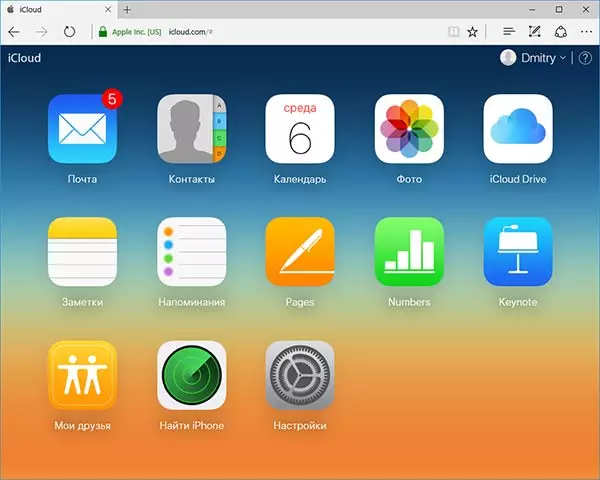
Kuten näet, iCloud-sisäänkäynti ei ole vaikeuksia, ja se on mahdollista lähes missä tahansa laitteessa, jolla on moderni selain.
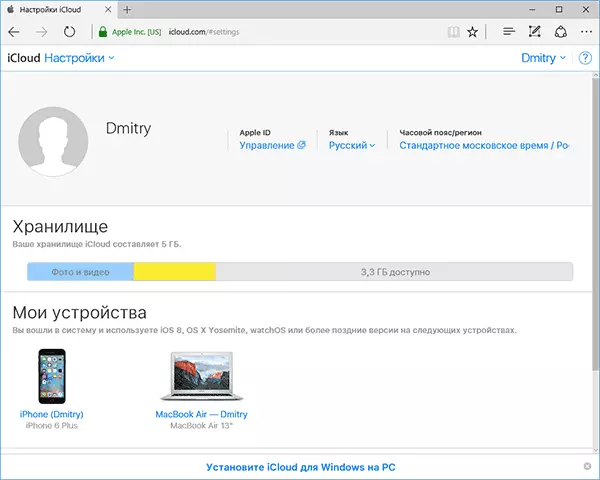
Joissakin tapauksissa (esimerkiksi jos haluat ladata automaattisesti ICLOud-valokuvaa automaattisesti, on helppo pääsy ICLOUD-asemaan), seuraava tapa voi olla hyödyllinen - virallinen Apple-apuohjelma iCloudissa Windowsissa.
Sovellus iCloud for Windows
Virallisessa Apple-verkkosivustolla voit ladata ICLOUD-ohjelmiston Windowsille ja Windows 10: n avulla - käytä ICLOUD-sovellusta Microsoft Storesta, jolloin voit käyttää iCloudia tietokoneessa tai kannettavassa tietokoneessa Windowsissa 10, 8 ja Windows 7: ssa .
Ohjelman asentamisen jälkeen viittaukset, jotka edelleen tietokoneen ohjeissa (ja sen jälkeen) Kirjaudu sisään Apple-tunnuksella ja noudata tarvittaessa alkuperäisiä asetuksia. Jos kaksi tekijän todennus on käytössä tilisi, koodi näkyy iPhonessa, iPadissa tai Macissa ikkunassa salasanan syöttämisen jälkeen.
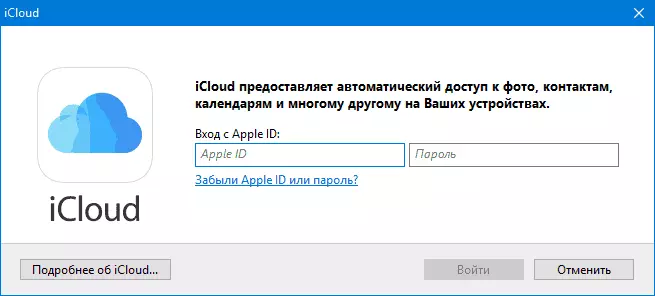
Asetusten soveltaminen ja jonkin aikaa odottamassa (Data on synkronoitu), voit ladata valokuvasi ja nähdä ICLOUD-aseman sisällön sisällön sekä lisätä kuvia ja muita tiedostoja iCloudissa tietokoneesta ja tallentaa ne sieltä itsellesi. Jos sinulla on Microsoft Outlook tietokoneellasi, se voidaan synkronoida myös iCloudin kanssa, jotta voit käyttää postia, tehtäviä, yhteystietoja ja kalentereita.
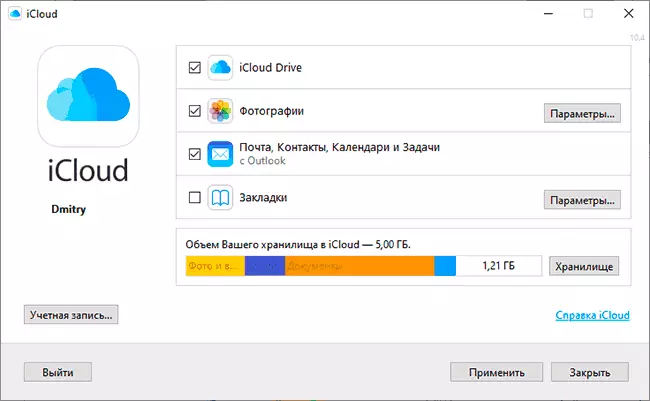
Pohjimmiltaan se on lähes kaikki toiminnot, jotka iCloud tarjoaa tietokoneesta, lukuun ottamatta mahdollisuutta saada tietoja arkistosta ja yksityiskohtaisista tilastoista siitä, mitä se on käytössä. ICLOUD Drive -kansio on integroitu Windowsin Resurssienhallinnassa, kuten muut pilvivarastotilat:
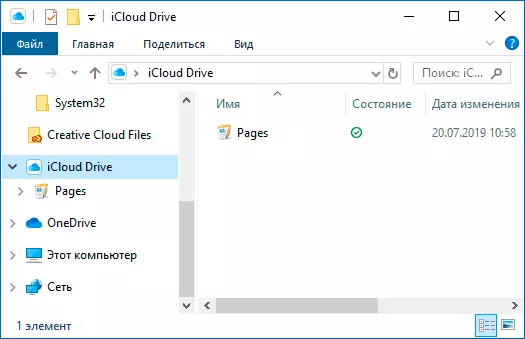
Löydät kansion ICLOUD-valokuvilla Kuva-kansiossa. Lisäksi, kun asetukset oletusarvoisesti kaikki äskettäin luoneet kuvat lataavat automaattisesti tietokoneeseen sopivaan kansioon. Vanhat kuvat voidaan ladata manuaalisesti:
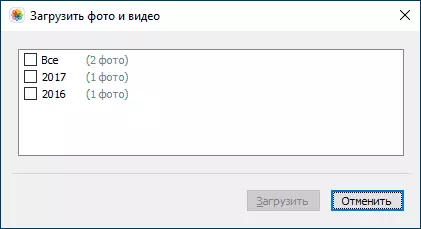
Joitakin perustoimia (kuten valokuvien lataaminen edellisestä kohdasta) iCloud on saatavilla valikossa, joka avautuu, kun napsauttamalla vastaavaa kuvaketta ilmoitusalueella:
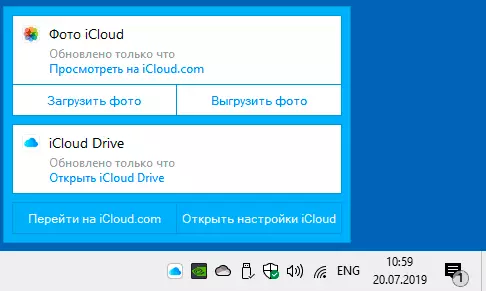
Lisäksi Applen verkkosivuilla voit lukea Mail- ja kalentereita iCloudista Outlookissa tai tallentaa kaikki iCloud-tiedot tietokoneeseen:
- ICloud for Windows ja Outlook https://support.apple.com/ru-ru/ht204571
- Tietojen tallentaminen iCloud https://support.apple.com/ru-ru/ht204055
Lataa iCloud tietokoneelle, voit joko Windows 10 -myymälästä, jos sinulla on tämä käyttöjärjestelmä, tai aiempien järjestelmän versiot virallisella verkkosivustolla: https://support.apple.com/ru-ru/ht204283
Jotkut huomautukset:
- Jos iCloudia ei ole asennettu ja näyttää viestin Media-ominaisuuspaketista, ratkaisu tässä: Virheen korjaaminen Tietokone ei tue multimediatoimintoja iCloudin asennuksen yhteydessä.
- Jos jätät iCloud ikkunat, se poistaa automaattisesti kaikki aiemmin ladatut tiedot arkistosta.
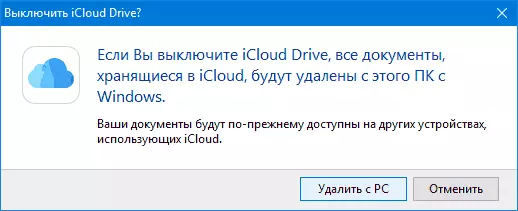
- Kun kirjoitat tätä artikkelia, se kiinnitti huomiota siihen, että asennetun ICLOUD: n huolimatta Windowsissa, jossa syöttö suoritettiin Web-käyttöliittymän ICLOUD-asetuksissa, joissa on Windows-laitteita, ei näytetyt laitteet.
